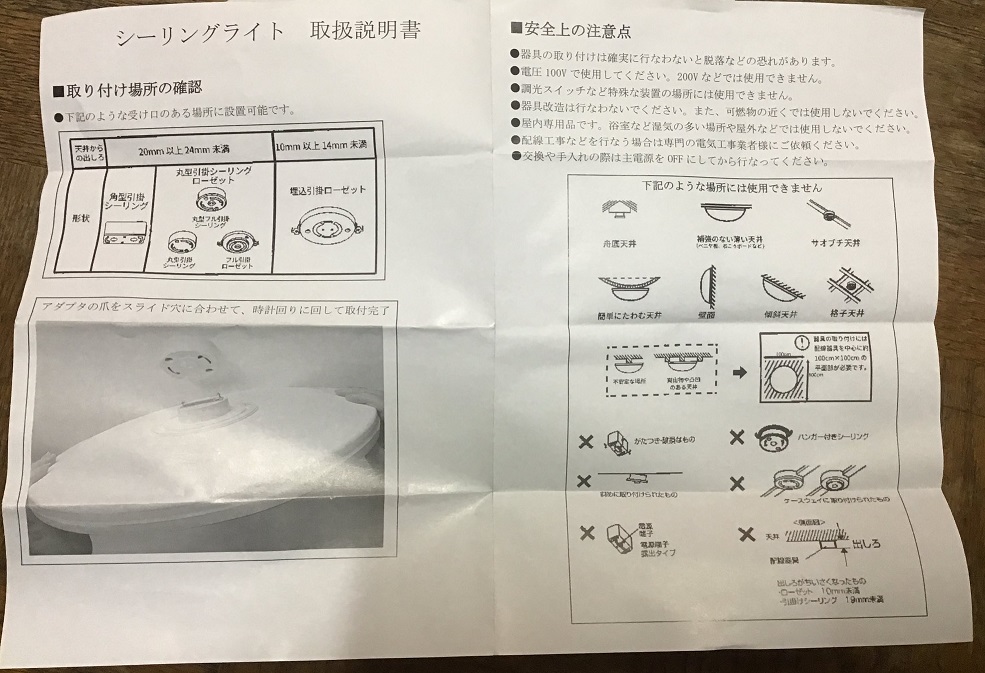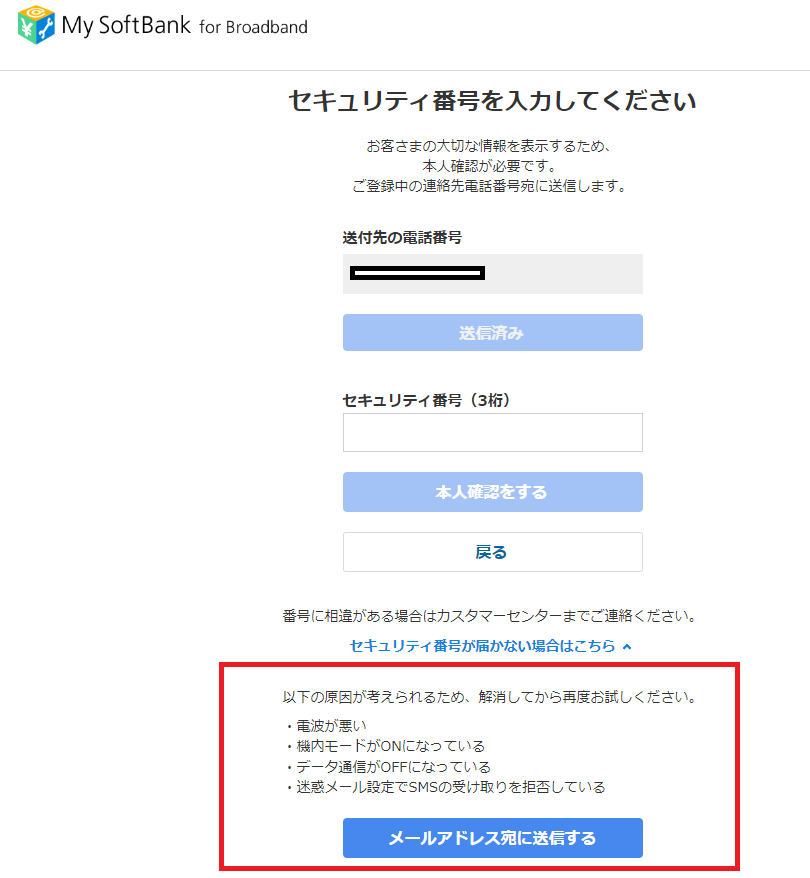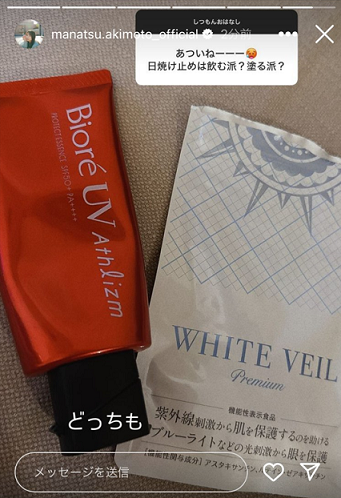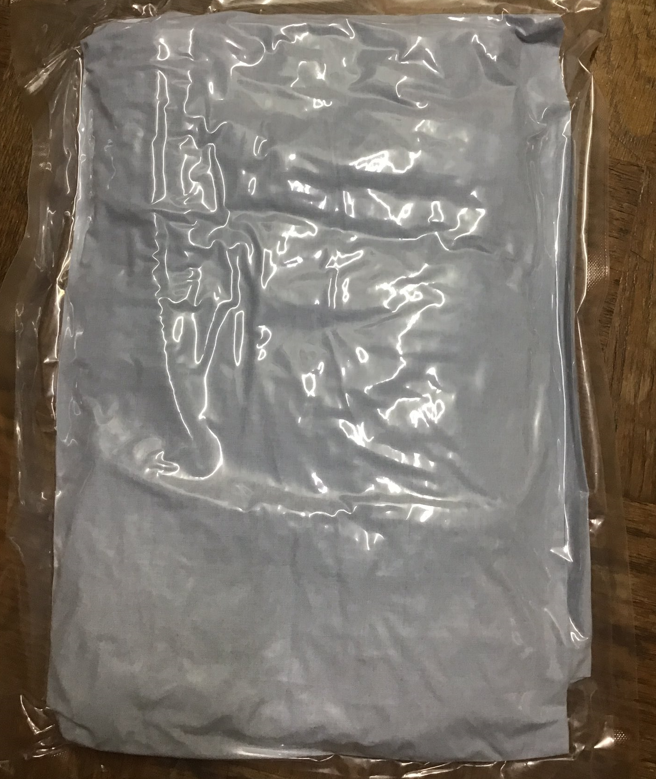牛タンラー油のスープ茶漬け
乃木坂46の仙台ライブでメンバーがもらった瓶のラー油。
このラー油がメンバー内で大人気!
これがこちら>>>陣中 牛タン 仙台 ラー油
作るのが簡単なので、誰にでも作れてしまいます。
夜食にすぐ食べたいときにもいいですね。
<用意するもの>
ご飯、ネギ、コンソメ顆粒、陣中 牛タン 仙台 ラー油、お湯。
適当に材料をぶち込めばできてしまいます。
適当にお茶碗にご飯を入れて、ラー油を入れて、コンソメ顆粒を適当に入れて、お湯をかける。
最後にネギを入れて完成。
コンソメ顆粒は最初に少なめに入れて、自分に合うまでコンソメ顆粒の量を調節すればOK。
かっきーがコンソメ顆粒を選んだ理由は?
賀喜遥香「家にあったから」
牛タンラー油のスープ茶漬け
バナナマン「うまいこれ」
食べた感想はテールスープっぽい。
陣中 牛タン 仙台 ラー油は辛口もあるので、辛いのが好きな人は辛口で。
通販でも販売しています。
乃木坂工事中で川﨑桜ちゃんは「キムチチャーハン&石焼ビビンバ良いとこどり飯」を作りました。
梅澤美波ちゃんは「鳥ひき肉混ぜご飯」を作りました。
賀喜遥香ちゃんは作った牛タンお茶漬けはラー油が決め手なので、「陣中 牛タン 仙台 ラー油」は忘れずに。